常用机械制图手工绘图工具及使用技巧
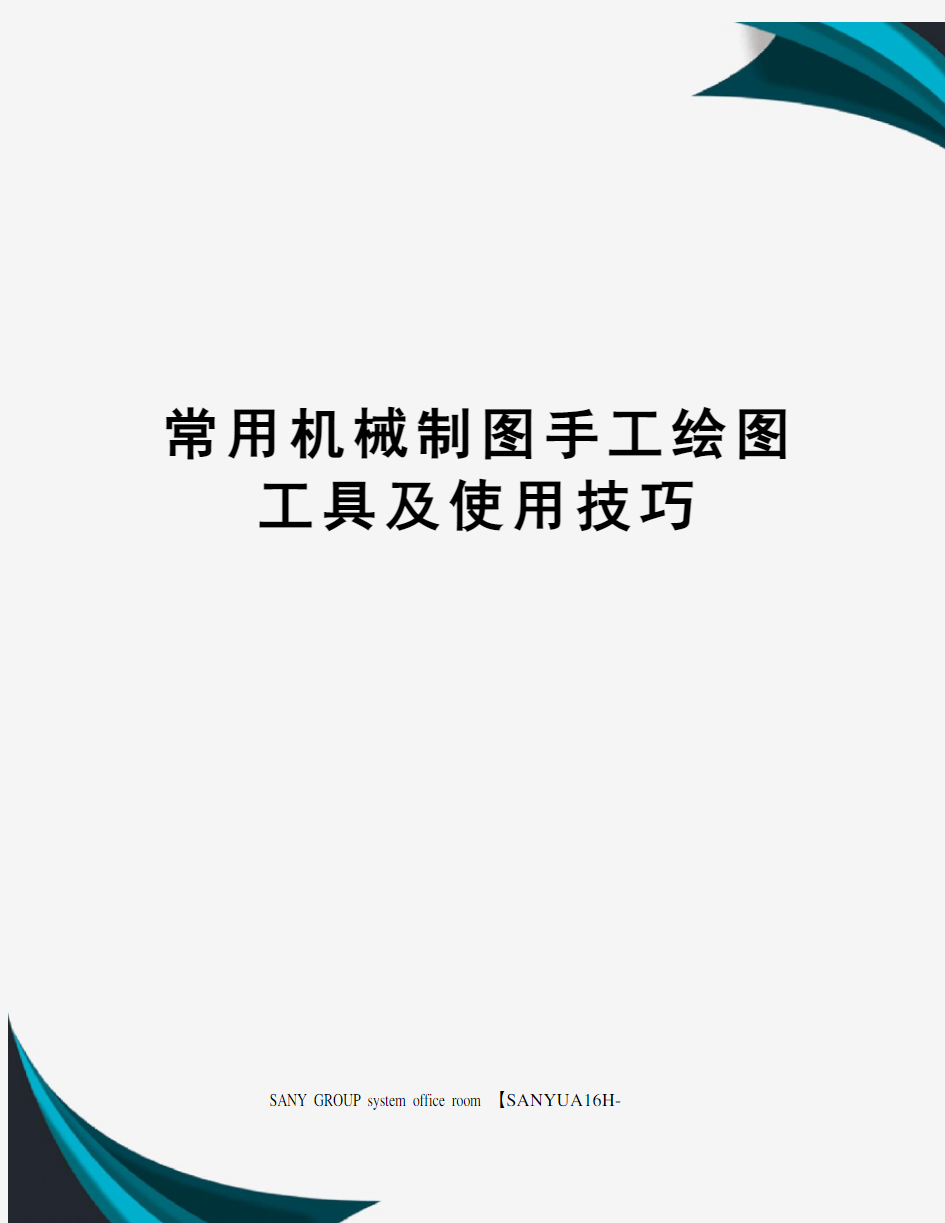

常用机械制图手工绘图工具及使用技巧
SANY GROUP system office room 【SANYUA16H-
常用机械制图手工绘图工具及使用
技巧
熟练掌握常用的绘图工具使用技巧,对于提高手工绘图的质量和速率有重要意义。
—、常用绘图工具
(1)(图板)画图时,需将图纸平铺在图纸上,所以,图板的表面必须平整、光洁、且富有弹性。图板的左侧边称为导边,必须平直。常用的图板规格有0号、1号和二号三种。
(2)丁字尺丁字尺主要用于画水平线,它由尺头和尺身组成。尺头和尺身的连接处必须牢固,尺头的内侧边与尺身的上边(称为工作边)必须垂直。使用时,用左手扶住尺头,将尺头的内侧边紧贴图板的导边,上下移动丁字尺,自左向右可画出一系列不同位置的水平线,如图1–18a所示。
(3)三角板三角板有45°-90°角和30°-60°-90°角的各一块。将一块三角板与丁字尺配合使用,自下而上可画出一系列不同位置的直线,如图1-18b所示;还可画与水平线成特殊角度如30°、45°、60°的倾斜线,如图1-18c所示将两快三角板与丁字尺配合使用,可画出与水平线成15°、75°的倾斜线,如图2所示。两块三角板互相配合使用,可任画已知直线的水平线或垂直线,如图3所示。
图1用丁字尺和三角板画线
图2画15度75度斜线
图3画已知直线平行线和垂直线
二、分规、比例尺
(1)分规分规是用来量取尺寸、截取线段、等分线段的工具。分规的两腿端部有钢针,当两腿合龙时,两针尖应重合于一点,如图4所示。图5所示为用分规在比例尺上量取尺寸(图5a),然后在线上连续截取等长线段(图5b)的方法若欲将图5c所示的AB线段四等分,可先任凭自测估计,将分规的两针尖开到约为AB/4进行试分,如有剩余(或不足)时,再将针尖间的距离张大(或缩小)e/4,e为剩余或不足量,再进行试分,直到满意为止。用试分法也可等分圆或圆弧。
(2)比例尺比例尺的三个棱面上有六种不同比例的刻度,如1:100、1:200等,可用于量取不同比例的尺寸。
图5分规画法
三、圆规圆规是用来画圆或圆弧的工具。圆规固定腿上的钢针具有两种不同形状的尖端:带台阶的尖端是画圆货圆弧时定心用的;带锥形的尖端可作分规使用。活动腿上有肘形关节,可随时装换铅芯插脚、鸭嘴脚及作分规用的锥形钢针插脚,如图6所示。
图6圆规及附件
画圆或圆弧时,要注意调整钢针在固定腿上的位置,使两腿在合龙时针尖比铅芯稍长些,以便将针尖全部扎入内,如图7a所示;按顺时针方向转动圆规,并稍向前倾斜,此时,要保证针尖和笔尖均垂直纸面,如图7b所示;画大圆时,可接上延长杆后使用,如图7c所示。
图7圆规用法
四、曲线板曲线板是绘制非圆曲线的常用工具。画线时,先徒手将各点轻轻地连成曲线,如图8a所示;然后在曲线板上选取曲率相当的部分,分几段逐次将各点连成曲线,但每段都不要全部描完,至少留出后两点间的一小段,使之与下段吻合,以保证曲线的光滑连接,如图8b所示。
图8非圆曲线的描绘
五、铅笔(1)铅笔的型号及应用绘图铅笔分软与硬两种型号,字母“B”表示软铅笔,字母“H”表示硬铅芯。“B”之前的数值越大,表示铅芯越软;“H”之前的数值越大,表示铅芯越硬。
字母“HB”表示软硬适中的铅芯。
图9修磨铅笔的方法
绘制机械图样时,常用2H或H铅笔画底稿线加深细线;用HB或H铅笔写字画箭头;用HB或B铅笔画粗线;加深粗线的圆或圆弧时,比加深直线用的HB或B铅笔软一级。(2)铅笔的磨削方法画底稿线、细线和写字用的铅笔,笔芯应削成锥型尖端;画粗线时,铅芯宜削成呈梯形棱柱状的头部,因其磨损较缓,线型易于一致。磨削铅笔时,先用小刀将铅笔无字一端的木皮削去约25-30mm,使铅芯露出(6-8)mm,再将露出的铅芯用刀或砂纸修磨成所需的形状。画细线圆时,将2H或H铅芯磨成凿形;画粗线圆时,将B或2B铅芯磨成带方形截面的头部,如图110a所示。图10b是这两种形状的铅
芯被分别装在圆规插脚上的情形。
(3)用铅笔画线的方法画直线时,铅笔在前后方向上应与纸面垂直,且向画线方向倾斜约30°。当铅笔头部呈梯形棱柱状时,倾斜角度可相应地减小一些,但用力要稍许加大,并匀速前进,如图11所示。图10圆规上的铅笔芯
图11铅笔画直线
六、其他绘图工具
为了提高绘图速度,可运用各种多功能的绘图模板,量画结合,使绘图工作更趋于专业化。绘图机是先进的手工绘图设备,其机头上装有一对互相垂直的直尺,可作3600的转动,它能代替丁字尺、三角板、量角器等绘图工具的工作,画出水平线、垂直线和任意角度的倾斜线。图12a所示为钢带式绘图机;图12b所示为导轨式绘图机。
图11绘图机
常用绘图工具及其使用方法
第二节 常用绘图工具及其使用方法 [Common drawing tools and their usage] 正确使用手工绘图工具和仪器是保证手工绘图质量和加快绘图速度的一个重要方面。常用的手工绘图工具和仪器有:图板、丁字尺、三角板、圆规、分规、比例尺、曲线板、铅笔等。现将常用的手工绘图工具和仪器的使用方法简介如下。 一、图板、丁字尺和三角板[Drawing board, T-square and triangles] 图板是画图时铺放图纸的垫板。图板的左边是导向边。 丁字尺是画水平线的长尺。画图时,应使尺头紧靠图板左侧的导向边。水平线必须自左向右画,如图1-11a所示。 三角板除直接用来画直线外,也可配合丁字尺画铅垂线,三角板的直角边紧靠着丁字尺,自下而上画线,如图1-11b所示。三角板还可配合丁字尺画与水平线成15°倍角的斜线。如图1-11c所示。 (a) 自左向右画水平线 (b) 自下而上画铅垂线 (c) 画15°倍角的倾斜线 图1-11 用图板、丁字尺和三角板画线 二、圆规和分规[Commpass and divider] 圆规是画圆及圆弧的工具,也可当作分规来量取长度和等分线段。使用前应先调整针脚,使针脚带阶梯的一端向下,并使针尖略长于铅芯,如图1-12a所示。画大圆时要接上加长杆,使圆规的两脚均垂直于纸面,如图1-12b所示。 分规是用来正确量取线段和分割线段的工具。为了度量尺寸准确,分规的两个针尖应调 (a) 铅芯脚和针脚高低的调整 (b) 针脚和铅芯脚都应垂直纸面 图1-12 圆规的用法
整得一样长,并使两针尖合拢时能成为一点。用分规分割线段时,将分规的两针尖调整到所需距离,然后,使分规两针尖沿线段交替做圆心顺序摆动行进,如图1-13所示。 三、比例尺[Scale ruler] 比例尺仅用于量取不同比例的尺寸。绘图时,不必计算,按所需要的比例,在比例尺上直接量取长度来画图。其使用方法如图1-14所示。 图1-13用分规等分线段 图1-14比例尺及其用法 四、曲线板[Irregular curve ruler] 曲线板用来描绘各种非圆曲线。用曲线板描绘曲线时,首先要把求出的各点徒手轻轻地勾描出来,然后根据曲线的曲率变化,选择曲线板上合适部分,至少吻合3~4点,如图1-15所示,前一段重复前次所描,中间一段是本次描,后一段留待下次描。依次类推。 五、铅笔[Pencil] 铅笔用于绘图线及写字。铅笔铅芯有软硬之分,“B”表示软铅,“H”表示硬铅,“HB”表示中软铅。画细线用H或2H铅笔,画粗:线用HB或B铅笔;圆规所用铅芯一般要比画相应图线的铅笔软一些;写字用HB或H的铅笔。画粗线的铅笔芯一般磨成铲形,其余磨成锥形,如图1-16所示。圆规所用铅芯一般磨成锥形。 图1-16 铅笔的削法 图1-15 用曲线板描绘曲线
用Windows自带的“画图”软件绘图的方法及技巧
用Windows自带的“画图”软件绘图的方法及技巧 1引言 对于绝大多数微机用户来讲,用电脑画图始终是个令人感到头疼的问题。尽管许多常用的文字处理软件(如:Word)都带有绘图功能,但是使用这些软件画图却费时费力,效果不佳。一个图形往往会被操作者画得七零八落。有些用户虽然安装了如AutoCAD等专业绘图软件,但由于这些软件专业性太强,甚至对操作者的英文水平有相当的要求,因此能够熟练驾驭此类绘图软件的操作者很少。甚至多数普通操作者的微机中根本就未安装这些软件。 其实,要想快速画出漂亮、实用的图形并不难。通过摸索,发现并总结了一套使用电脑画图的方法,只要您的电脑中安装的是最常用的Windows操作系统,就可以利用其自带的“画图”功能软件,简洁快速地画出规整漂亮的图形来。 2在Windows操作系统中找到“画图”工具软件 用鼠标沿着电脑屏幕左下方开始的以下级联菜单一路单击,即可找到“画图”工具软件:开始→所有程序→附件→画图。打开画图程序界面后,操作者就可以施展本领,进行画图操作了。 3“画图”工具软件的基本功能介绍 在画图软件界面的左侧列有十六个功能按钮,将鼠标箭头指向任何一个功能按钮都会自动显示提示文字,告知每个按钮的基本功能。这些功能主要有“直线”、“矩形”、“椭圆”、“橡皮擦”、“文字”等。以画矩形为例来说明功能按钮的基本使用方法:用鼠标单击矩形功能按钮→将鼠标箭头移至右侧空白的画图区域→按下鼠标左键不要松开→斜向拖动鼠标→松开鼠标。这样,一个矩形的绘制就完成了。鼠标拖动的方向就是矩形对角线的方向。读者可以仿照此例,练习一下直线、椭圆等图形的画法。 若画图软件界面没有出现这十六个功能按钮,可以用鼠标单击“查看”下拉菜单,选中“工具栏”一项,则屏幕界面上就会显示这些功能按钮。 4功能性技巧介绍
常用机械制图手工绘图工具及使用技巧
常用机械制图手工绘图工具及使用 技巧 熟练掌握常用的绘图工具使用技巧,对于提高手工绘图的质量和速率有重要意义。 —、常用绘图工具 (1)(图板)画图时,需将图纸平铺在图纸上,所以,图板的表面必须平整、光洁、且富有弹性。图板 的左侧边称为导边,必须平直。常用的图板规格有0号、1号和二号三种。 (2)丁字尺丁字尺主要用于画水平线,它由尺头和尺身组成。尺头和尺身的连接处必须牢固,尺头的 内侧边与尺身的上边(称为工作边)必须垂直。使用时,用左手扶住尺头,将尺头的内侧边紧贴图板的 导边,上下移动丁字尺,自左向右可画出一系列不同位置的水平线,如图1–18a所示。 (3)三角板三角板有45°-90°角和30°-60°-90°角的各一块。将一块三角板与丁字尺配合使用,自下而上 可画出一系列不同位置的直线,如图1-18b所示;还可画与水平线成特殊角度如30°、45°、60°的倾斜线,如图1-18c所示将两快三角板与丁字尺配合使用,可画出与水平线成15°、75°的倾斜线,如图2所示。两块三角板互相配合使用,可任画已知直线的水平线或垂直线,如图3所示。 图1用丁字尺和三角板画线 图2画15度75度斜线 图3画已知直线平行线和垂直线 二、分规、比例尺 (1)分规分规是用来量取尺寸、截取线段、等分线段的工具。分规的两腿端部有钢针,当两腿合龙时, 两针尖应重合于一点,如图4所示。图5所示为用分规在比例尺上量取尺寸(图5a),然后在线上连续截取等长线段(图5b)的方法若欲将图5c所示的AB线段四等分,可先任凭自测估计,将分规的两针 尖开到约为AB/4进行试分,如有剩余(或不足)时,再将针尖间的距离张大(或缩小)e/4,e为剩余或不足量,再进行试分,直到满意为止。用试分法也可等分圆或圆弧。 (2)比例尺比例尺的三个棱面上有六种不同比例的刻度,如1:100、1:200等,可用于量取不同比例的 尺寸。 图5分规画法 三、圆规圆规是用来画圆或圆弧的工具。圆规固定腿上的钢针具有两种不同形状的尖端:带台阶的尖端是画圆货圆弧时定心用的;带锥形的尖端可作分规使用。活动腿上有肘形关节,可随时装换铅芯插脚、 鸭嘴脚及作分规用的锥形钢针插脚,如图6所示。 图6圆规及附件 画圆或圆弧时,要注意调整钢针在固定腿上的位置,使两腿在合龙时针尖比铅芯稍长些,以便将针尖全部扎入内,如图7a所示;按顺时针方向转动圆规,并稍向前倾斜,此时,要保证针尖和笔尖均垂直纸 面,如图7b所示;画大圆时,可接上延长杆后使用,如图7c所示。 图7圆规用法 四、曲线板曲线板是绘制非圆曲线的常用工具。画线时,先徒手将各点轻轻地连成曲线,如图8a所示;然后在曲线板上选取曲率相当的部分,分几段逐次将各点连成曲线,但每段都不要全部描完,至少留出后两点间的一小段,使之与下段吻合,以保证曲线的光滑连接,如图8b所示。 图8非圆曲线的描绘 五、铅笔(1)铅笔的型号及应用绘图铅笔分软与硬两种型号,字母“B”表示软铅笔,字母“H”表示硬铅芯。“B” 之前的数值越大,表示铅芯越硬。 之前的数值越大,表示铅芯越软;“H” 字母“HB”表示软硬适中的铅芯。 图9修磨铅笔的方法
机械制图基本知识和技巧.
1 常用绘图工具、用品及仪器 “工欲善其事,必先利其器”。正确地选择和使用绘图工具和用品是学好《制图》课程的前提。常用的绘图工具和用品共有10种,现一一介绍给大家 一、常用绘图工具 1、图板: 图板是用来固定图纸的矩形木板。其要求: (1)板面平整、光滑; (2)左侧的“导边”应平直。 #常用图板规格: 0号(900mm×1200mm)、1号(600mm×900mm)、2号(450mm×600mm) 2、丁字尺: 丁字尺由“尺头”和“尺身”组成。 #其用途: (1)与图板配合来画平行线。 (2)与图板、三角板配合来画角度线、垂直线。 3、三角板: 一副三角板由两块三角板组成,一块45o,另一块30o(或60o)。 #其用途: (1)与丁字尺配合来画垂直线、倾斜线(15o倍数角的角度线):45o、30o、60o、75o、105o和15o等, (2)两块三角板配合来画已知直线的平行线或垂直线。 4、比例尺: 比例尺俗称“三棱尺”,共有六种常用的比例刻度,是供绘制不同尺寸比例的图形所用的。 注意:比例尺不能当作直尺来画线使用,只能用于量取不同比例的尺寸。
5、曲线板: 曲线板是用于绘制不规则的非圆曲线的工具(可正、反两面使用)。 其使用方法: (1)至少保证4个点(或4个以上的点)与曲线板的边缘相吻合,才能连接这4个点(或4个以上的点)。 (2)两段之间应有重复。 二、常用的绘图用品 1、铅笔: 铅笔分:硬、中、软三种。其标号有:6H、5H、4H、3H、2H、H、HB、B、2B、3B、4B、5B、6B共13种。其中:6H为最硬,HB为中等硬度,6B为最软。 铅笔的选择与使用: (1)绘制底稿时,应使用H或2H铅笔,并削成尖锐的圆锥形; (2)绘制图形时,应使用B或HB铅笔,并削成四棱柱形(扁铲形)。 (3)铅笔应从没有标号的一端开始使用,以便保留铅笔的软硬标号。 2、绘图纸: 绘图纸有正、反面之分,绘图时,应选用正面画图。其识别方法:用橡皮擦拭几下,不易起毛的一面就是正面,或采用观察法,反光较亮的一面就是正面。 三、常用绘图仪器 1、分规: 分规是用来截取尺寸、等分线段或圆周的工具。 其使用方法:两针尖并拢时应对齐。。 2、圆规: 圆规是用来画“圆”或“圆弧”的工具。 (1)其附件有:钢针插脚、铅芯插脚、鸭嘴插脚、延长杆等。
Flash CS6 绘图工具的使用方法
绘图工具的使用(一) 熟练掌握“线条工具” 、“滴管工具” 、“墨水瓶工具” 、“选择工具”、“颜料桶工具” 、“刷子工具”、“任意变形工具”的使用方法和技巧。掌握一片树叶、一个树枝的绘制方法,并在实践过程中理解Flash构造图形的方法。 在计算机绘图领域中,根据成图原理和绘制方法的不同,图像分为矢量图和位图两种类型。 矢量图形是由一个个单独的点构成的,每一个点都有其各自的属性,如位置、颜色等。矢量图的清晰度与分辨率的大小无关,对矢量图进行缩放时,图形对象仍保持原有的清晰度和光滑度,不会发生任何偏差,如图2-0-1所示是放大了16倍的矢量图效果。 图2-0-1 矢量图放大到16倍时依然清晰 位图图像是由像素构成的,像素的多少将决定位图图像的显示质量和文件大小,位图图像的分辨率越高,其显示越清晰,文件所占的空间也就越大。因此,位图图像的清晰度与分辨率有关。对位图图像进行放大时,放大的只是像素点,位图图像的四周会出现锯齿状。如图2-0-2所示是放大了16倍的位图效果。
图2-0-2 位图放大16倍时模糊不清 在Flash动画制作过程中,会大量地运用到矢量图形。虽然有一些功能强大的矢量图绘制软件,如Corel公司的CorelDraw 软件、Macromedia公司的Freehand软件和Adobe公司的Illustrator软件等,而运用Flash自身的矢量绘图功能将会更方便,更快捷。在这一章里,我们将通过Flash基本绘图工具的学习,绘制出一些简单的矢量图。另外,Flash也具备一定的位图处理能力,虽然比不上专业的位图处理软件,但是对于制作动画过程中需要对位图的一些简单处理,它还是能够胜任的。 第一节基本绘图工具(上) Flash 提供了各种工具,用来绘制自由形状或准确的线条、形状和路径,并可用来对对象进行上色,如图2-1-1所示是Flash的工具箱。
常用机械制图手工绘图工具及使用技巧
常用机械制图手工绘图工具及使用技巧 SANY GROUP system office room 【SANYUA16H-
常用机械制图手工绘图工具及使用 技巧 熟练掌握常用的绘图工具使用技巧,对于提高手工绘图的质量和速率有重要意义。 —、常用绘图工具 (1)(图板)画图时,需将图纸平铺在图纸上,所以,图板的表面必须平整、光洁、且富有弹性。图板的左侧边称为导边,必须平直。常用的图板规格有0号、1号和二号三种。 (2)丁字尺丁字尺主要用于画水平线,它由尺头和尺身组成。尺头和尺身的连接处必须牢固,尺头的内侧边与尺身的上边(称为工作边)必须垂直。使用时,用左手扶住尺头,将尺头的内侧边紧贴图板的导边,上下移动丁字尺,自左向右可画出一系列不同位置的水平线,如图1–18a所示。 (3)三角板三角板有45°-90°角和30°-60°-90°角的各一块。将一块三角板与丁字尺配合使用,自下而上可画出一系列不同位置的直线,如图1-18b所示;还可画与水平线成特殊角度如30°、45°、60°的倾斜线,如图1-18c所示将两快三角板与丁字尺配合使用,可画出与水平线成15°、75°的倾斜线,如图2所示。两块三角板互相配合使用,可任画已知直线的水平线或垂直线,如图3所示。 图1用丁字尺和三角板画线 图2画15度75度斜线 图3画已知直线平行线和垂直线 二、分规、比例尺 (1)分规分规是用来量取尺寸、截取线段、等分线段的工具。分规的两腿端部有钢针,当两腿合龙时,两针尖应重合于一点,如图4所示。图5所示为用分规在比例尺上量取尺寸(图5a),然后在线上连续截取等长线段(图5b)的方法若欲将图5c所示的AB线段四等分,可先任凭自测估计,将分规的两针尖开到约为AB/4进行试分,如有剩余(或不足)时,再将针尖间的距离张大(或缩小)e/4,e为剩余或不足量,再进行试分,直到满意为止。用试分法也可等分圆或圆弧。 (2)比例尺比例尺的三个棱面上有六种不同比例的刻度,如1:100、1:200等,可用于量取不同比例的尺寸。 图5分规画法 三、圆规圆规是用来画圆或圆弧的工具。圆规固定腿上的钢针具有两种不同形状的尖端:带台阶的尖端是画圆货圆弧时定心用的;带锥形的尖端可作分规使用。活动腿上有肘形关节,可随时装换铅芯插脚、鸭嘴脚及作分规用的锥形钢针插脚,如图6所示。 图6圆规及附件 画圆或圆弧时,要注意调整钢针在固定腿上的位置,使两腿在合龙时针尖比铅芯稍长些,以便将针尖全部扎入内,如图7a所示;按顺时针方向转动圆规,并稍向前倾斜,此时,要保证针尖和笔尖均垂直纸面,如图7b所示;画大圆时,可接上延长杆后使用,如图7c所示。 图7圆规用法 四、曲线板曲线板是绘制非圆曲线的常用工具。画线时,先徒手将各点轻轻地连成曲线,如图8a所示;然后在曲线板上选取曲率相当的部分,分几段逐次将各点连成曲线,但每段都不要全部描完,至少留出后两点间的一小段,使之与下段吻合,以保证曲线的光滑连接,如图8b所示。 图8非圆曲线的描绘 五、铅笔(1)铅笔的型号及应用绘图铅笔分软与硬两种型号,字母“B”表示软铅笔,字母“H”表示硬铅芯。“B”之前的数值越大,表示铅芯越软;“H”之前的数值越大,表示铅芯越硬。 字母“HB”表示软硬适中的铅芯。 图9修磨铅笔的方法 绘制机械图样时,常用2H或H铅笔画底稿线加深细线;用HB或H铅笔写字画箭头;用HB或B铅笔画粗线;加深粗线的圆或圆弧时,比加深直线用的HB或B铅笔软一级。(2)铅笔的磨削方法画底稿线、细线和写字用的铅笔,笔芯应削成锥型尖端;画粗线时,铅芯宜削成呈梯形棱柱状的头部,因其磨损较缓,线型易于一致。磨削铅笔时,先用小刀将铅笔无字一端的木皮削去约25-30mm,使铅芯露出(6-8)mm,再将露出的铅芯用刀或砂纸修磨成所需的形状。画细线圆时,将2H或H铅芯磨成凿形;画粗线圆时,将B或2B铅芯磨成带方形截面的头部,如图110a所示。图10b是这两种形状的铅
surfer80绘图软件三维地形图软件的使用
Surfer8.0绘图软件的使用 3.1 软件运行环境及特点 Golden Software Surfer 8.0 (以下简称Surfer)是一款画三维图(等值线,image map,3d surface)的软件,是美国Golden Software公司的系列绘图软件之一。该软件简单易学,可以在几分钟内学会主要内容,且其自带的英文帮助文件(help菜单)是相当完美且容易阅读的,对如何使用Surfer,解释的很详细,只要学过英语的人都可以很快上手。 Surfer的主要功能是绘制等值线图(contour map),是具有插值功能的绘图软件,因此,即使你的数据是不等间距的,依然可以用它作图。此外它还可以绘制张贴图、分类张贴图、矢量图、影像图、线框图、3d surface map,等形式的图形,其功能是比较强大的。 Surfer的安装比较简单(目前,只有Windows操作系统下的版本,最为常用的是8.0版本),只要按其提示缺省安装即可。其安装软件的大小不到30M,一般的计算机硬件基本能够顺利使用该软件。安装好Surfer以后,其环境界面如图3-1所示。 工作区 状态栏 图3-1 Surfer8.0软件界面
3.2 软件界面及命令菜单 Surfer软件的界面非常友好,继承了Windows操作系统软件的特点。从图3-1中可以看到,其最上方为命令菜单,在命令菜单的下方是命令菜单中的快捷工具栏(共两行),左侧的空白区域为目标管理窗口,用来更加方便的管理绘制的各个图形要素,右侧的空白区域为工作区,用来绘制图形,最右侧的一个竖条工具栏是绘图命令的快捷方式。下面详细介绍各个命令菜单的主要内容。 3.2.1文件菜单(F) “文件菜单”如图3-2所示,主要是对文件进行操作,如文件的建立、加载、打印设置等。 图3-2 文件菜单 新建—用来新建一个工作窗口,点击后即出现图3-1界面。 打开—打开一个已经存在的Surfer可以识别的文件。 关闭—关闭当前窗口。 保存—保存当前窗口内容。 另存为—将当前窗口内容另存为其它文件名。 输入—输入Surfer识别的图形格式。 输出—将窗口内容输出到图形等格式文件。 页面设置—设置当前页面的尺寸等属性。 打印—打印当前窗口内容。 参数选择—设置Surfer的默认属性,包括缺省单位,线型,字体等。 退出—退出Surfer。
用Windows自带的“画图”软件绘图的方法及技巧
用Windows自带的“画图”软件绘图的方法及技巧1引言 对于绝大多数微机用户来讲,用电脑画图始终是个令人感到头疼的问题。尽管许多常用的文字处理软件(如:Word)都带有绘图功能,但是使用这些软件画图却费时费力,效果不佳。一个图形往往会被操作者画得七零八落。有些用户虽然安装了如AutoCAD等专业绘图软件,但由于这些软件专业性太强,甚至对操作者的英文水平有相当的要求,因此能够熟练驾驭此类绘图软件的操作者很少。甚至多数普通操作者的微机中根本就未安装这些软件。 其实,要想快速画出漂亮、实用的图形并不难。通过摸索,发现并总结了一套使用电脑画图的方法,只要您的电脑中安装的是最常用的Windows操作系统,就可以利用其自带的“画图”功能软件,简洁快速地画出规整漂亮的图形来。 2在Windows操作系统中找到“画图”工具软件 用鼠标沿着电脑屏幕左下方开始的以下级联菜单一路单击,即可找到“画图”工具软件:开始→所有程序→附件→画图。打开画图程序界面后,操作者就可以施展本领,进行画图操作了。 3 “画图”工具软件的基本功能介绍 在画图软件界面的左侧列有十六个功能按钮,将鼠标箭头指向任何一个功能按钮都会自动显示提示文字,告知每个按钮的基本功能。这些功能主要有“直线”、“矩形”、“椭圆”、“橡皮擦”、“文字”等。以画矩形为例来说明功能按钮的基本使用方法:用鼠标单击矩形功能按钮→将鼠标箭头移至右侧空白的画图区域→按下鼠标左键不要松开→斜向拖动鼠标→松开鼠标。这样,一个矩形的绘制就完成了。鼠标拖动的方向就是矩形对角线的方向。读者可以仿照此例,练习一下直线、椭圆等图形的画法。 若画图软件界面没有出现这十六个功能按钮,可以用鼠标单击“查看”下拉菜单,选中“工具栏”一项,则屏幕界面上就会显示这些功能按钮。 4功能性技巧介绍 若仅凭手眼协调操作,很难画出标准的正方形和圆形,甚至想画出标准的水平或垂直线也有一定的困难。在画矩形或椭圆形或直线的过程中,左手同时按住电脑键盘上的Shift键,则可以自动画出标准的正方形或圆形或水平(垂直)线。 5经验性技巧介绍 笔者在使用“画图”功能软件的过程中,摸索并总结了多条经验性的使用技巧。要想快速画出规整的图形来,并成为使用电脑画图的“高手”,读者就必须熟练掌握这些画图技巧。 5.1多个相同图形的绘制技巧 在作图过程中,经常会遇到这样的情况:在一个大图形中包含着几个完全相同的小图形。若将其中的每个小图形都绘制一遍的话,显然会费时费力,几个小图形也难以画得完全一致。其实,只要熟练掌握“复制”技巧,就会在短时间内“画出”许多相同的图形来。具体方法是:先画出其中一个图形→用鼠标单击界面左侧的“选定”功能按钮→将鼠标移回至绘图区→在刚画好的图形的左上角按下鼠标左键不要松开→向图形的右下方拖动鼠标→松开鼠标(此时图形已被选中)→将鼠标移至选中框内→单击鼠标右键→单击“复制”选项→将鼠标移至选中框外→单击鼠标右键→单击“粘贴”选项(复制的图形就会出现在绘图区的左上角)→选中复制出来的图形→将复制好的图形拖动至合适的位置。 以上列出了复制操作的详细步骤,读者稍做练习便可以轻松掌握。只要操作
机械制图工具和使用方法
机械制图工具和使用方法 The latest revision on November 22, 2020
机械制图工具和使用方法 机械制图分为软件绘图和尺规绘图两种。而尺规绘图的工具主要有丁字尺、三角板、比例尺、分规、圆规、铅笔等等。我们正确的使用这些工具去绘图才能提高机械制图的质量和效率,快速有效的绘制出各种机械图样。 一、图板和丁字尺。 图板是用来铺放制图纸张的,因此必须固定好,并用胶带将图纸粘接在图板上。图板必须要保持平整光滑和干燥,平时使用图板时要注意保护图板的边,并且防止图板受潮。 丁字尺是用来绘制直线的。使用时必须保持尺头内侧面必须垂直,紧贴图板工作边。 二、三角板。 一副三角板有45度60度两种三角板,配合着使用可以画出15度的倍角来,也可用两个三角板画出垂直线和平行线 。 三、比例尺。 比例尺只能做量取用不能用来画线。在比例尺不同侧面有不同比例的刻度可以很方便的画出不同比例的直线。 四、绘图仪器。 1、分规;分规是用来等分线段和在尺子上量取尺寸的工具,使用时两个针尖要保持对齐。 2、圆规;圆规用来画圆或圆弧。钢针分为台阶状(支撑尖)和锥状(普通尖),画圆时应 当用台阶状的,以免针尖插入图板过深。圆规的铅芯应当用比画直线的铅芯软一号 的。磨成矩形的用来画粗实线,锥状的用来画细实线。画圆时匀速前进并向运动方向稍微倾斜可以减少画圆阻力。画小圆的时候可用弹簧圆规和点化规,特大圆可以使用加长杆。 五、曲线板。 曲线板是用来画非圆曲线的工具,它的轮廓线是由多段不同曲率半径的曲线组成。画图时,先找出曲线上的若干点,再徒手用铅笔轻轻地把各点连起来。为使曲线光滑,最好每次有4个点与曲线吻合先画1到3之间再画3到4之间直至画出光滑的曲线。 六、铅笔。 铅笔软硬用B和H表示。B前数字越大表示越软,H则相反。一般要多准备几种铅 笔,画粗实线用B或2B,画细线或写字用H或HB。用于画粗实线的铅笔应该磨成矩形,而其他的一般磨成锥型即可。 画线时应该使铅笔前后方向与直纸面垂直,保持与前进方向30度左右的角度,铅芯紧靠尺边,用力均匀,速度适中。有一定经验后可以很轻松的画出粗细一致颜色深浅一致的直线,因此需要我们多加练习。 七、钢直尺。 不仅在机械行业上,在很多行业中都涉及到长度的测量,直尺就是很常见的测量工具,其中钢直尺就是使用非常普遍的测绘工具,但小编发现,在生活中其实我们在使用钢直尺上有很多的误区,或许不会导致大的误差但那样的做法毕竟不是很专 业。因此小编发表本文引导大家从简单做起,从小事做起,培养良好的职业习惯。
画图工具教程
画图工具阶段教学指引如何使用画图工具 画图工具妙用文字工具 画图工具妙用圆形工具 画图工具妙用曲线工具 如何让画图工具存JPG格式 Win98 画图工具持JPG图片一法 Win98 画图工具持JPG图片二法 画图工具应用之屏幕拷贝 画图工具应用之双色汉字 画图工具应用之放大修改 画图工具应用之工具与颜色配置 画图工具应用之灵活编辑 画图工具操作技巧 画图工具应用技巧 画图工具另类技巧检测LCD的暗点
如何使用画图工具 想在电脑上画画吗?很简单,Windows 已经给你设计了一个简洁好用的画图工具,它在开始菜单的程序项里的附件中,名字就叫做“画图”。 启动它后,屏幕右边的这一大块白色就是你的画布了。左边是工具箱,下面是颜色板。 现在的画布已经超过了屏幕的可显示范围,如果你觉得它太大了,那么可以用鼠标拖曳角落的小方块,就可以改变大小了。 首先在工具箱中选中铅笔,然后在画布上拖曳鼠标,就可以画出线条了,还可以在颜色板上选择其它颜色画图,鼠标左键选择的是前景色,右键选择的是背景色,在画图的时候,左键拖曳画出的就是前景色,右键画的是背景色。
选择刷子工具,它不像铅笔只有一种粗细,而是可以选择笔尖的大小和形状,在这里单击任意一种笔尖,画出的线条就和原来不一样了。 图画错了就需要修改,这时可以使用橡皮工具。橡皮工具选定后,可以用左键或右键进行擦除,这两种擦除方法适用于不同的情况。左键擦除是把画面上的图像擦除,并用背景色填充经过的区域。试验一下就知道了,我们先用蓝色画上一些线条,再用红色画一些,然后选择橡皮,让前景色是黑色,背景色是白色,然后在线条上用左键拖曳,可以看见经过的区域变成了白色。现在把背景色变成绿色,再用左键擦除,可以看到擦过的区域变成绿色了。 现在我们看看右键擦除:将前景色变成蓝色,背景色还是绿色,在画面的蓝色线条和红色线条上用鼠标右键拖曳,可以看见蓝色的线条被替换成了绿色,而红色线条没有变化。这表示,右键擦除可以只擦除指定的颜色--就是所选定的前景色,而对其它的颜色没有影响。这就是橡皮的分色擦除功能。 再来看看其它画图工具。 是“用颜料填充”,就是把一个封闭区域内都填上颜色。 是喷枪,它画出的是一些烟雾状的细点,可以用来画云或烟等。 是文字工具,在画面上拖曳出写字的范围,就可以输入文字了,而且还可以选择字体和字号。 是直线工具,用鼠标拖曳可以画出直线。 是曲线工具,它的用法是先拖曳画出一条线段,然后再在线段上拖曳,可以把线段上从拖曳的起点向一个方向弯曲,然后再拖曳另一处,可以反向弯曲,两次弯曲后曲线就确定了。 是矩形工具,是多边形工具,是椭圆工具,是圆角矩形,多边形工具的用法是先拖曳一条线段,然后就可以在画面任意处单击,画笔会自动将单击点连接
《机械制图》题库
《机械制图》苏州大学出版社 第一单元制图基本知识与技能【教学要求】 1、掌握国家标准中有关图幅、图线等制图基本规定及尺寸注法的规定。 2、初步掌握使用绘图工具的能力,掌握平面图形的基本作图方法,为学习投影作图打下 基础。 【知识要点】 1.《制图》国家标准的有关规定。 2.比例的概念、种类。 3.尺寸标注的基本要求、组成以及标注的基本方法。 4.圆弧连接的概念、步骤。 5.平面几何作图的基本方法。 6.平面几何图形的尺寸分析、线段分析和画图步骤。 一、填空题: 1A.比例是指与的之比,比例有、、三种,某图样的比例为2:1,该比例是比例,其图形是实物的倍。 答:图样中图形其实物相应要素线性尺寸原值放大缩小放大 2 2A.机件的真实大小应以图样上为依据,与及无关。 答:所注的尺寸数值图形的大小绘图的准确度 3A.标注尺寸一般包括、和三个要素。 答:尺寸界线尺寸线尺寸数字 4B.线性尺寸的数字一般应注写在尺寸线的方或方,也允许注写在尺寸线的处。在同一图样上,数字的注法应。注写线形尺寸数字时,如尺寸线为水平方向时,尺寸数字规定由向书写,字头向;如尺寸线为竖直方向时,尺寸数字由向写,字头朝;在倾斜的尺寸线上注写尺寸数字时,必须使字头方向有向的趋势。 答:上左中断一致左右上下上左上 5B.标注角度时,角度的数字一律写成方向,一般注写在尺寸线的处;尺
寸界线应沿引出,尺寸线应画成,其圆心是该角的顶点。 答:水平中断径向圆弧 6B、直径符号“Φ”用于标注圆或的圆弧;圆弧符号“R”用于标 注圆或的圆弧。 答:整圆大于半圆的圆弧半圆小于半圆的圆弧 7A、锥度是指与之比。 答:正圆锥体底圆直径锥高 8A.圆弧连接的三个步骤是:、、。 答:求圆心求切点画连接圆弧 9B、凡确定图形中各部分几何形状大小的尺寸, 称为尺寸。如确定图形中各个组成 部分相对位置的尺寸,称为尺寸; 基准是标注尺寸的。 答:定形定位起点 10B、定形、定位尺寸均齐全的线段,叫线段;只有定形尺寸和一个定位尺寸,而缺少另一定位尺寸的线段。叫线段;只有定形尺寸而缺少定位尺寸的线段,叫线段。 答:已知中间连接 二、基本知识与技能题 1B、指出左边的图中尺寸标注的错误,在右边图上作正确标注。 答:
绘图工具de使用方法
绘图工具de使用方法 向文档中添加绘图单击文档中要创建绘图的位置。在“插入”选项卡上的“插图”组中,单击“形状”。您可以在插入绘图形状时出现的“格式”选项卡上执行以下任一操作:插入形状。在“格式”选项卡上的“插入形状”组中,单击一个形状,然后单击文档中的任意位置。更改形状。单击要更改的形状。在“格式”选项卡上的“插入形状”组中,单击“编辑形状”,指向“更改形状”,然后选择其他形状。向形状中添加文本。单击要向其中添加文本的形状,然后键入文本。组合所选形状。一次选择多个形状,方法是在按住键盘上的Ctrl 的同时单击要包括到组中的每个形状。在“格式”选项卡上的“排列”组中,单击“组合”,以便将所有形状作为单个对象来处理。在文档中绘制。在“格式”选项卡上的“插入形状”组中,通过单击箭头展开形状选项。在“线条”下,单击“任意多边形”或“自由曲线”。提示双击可停止绘制任意多边形或自由曲线。调整形状的大小。选择要调整大小的一个或多个形状。在“格式”选项卡上的“大小”中,单击箭头或者在“高度”或“宽度”框中键入新尺寸。对形状应用样式。在“形状样式”组中,将指针停留在某一样式上以查看应用该样式时形状的外观。单击样式以应用。或者单击“形状填充”或“形状轮廓”并选择所需的选项。注释如果要应用“形状样式”组中未提供的颜色和渐变效果,请先选择颜色,然后再应用渐变效果。添加带有连接符的流程图。在创建流程图之前,可通过单击“插入”选项卡,单击“插图”组中的“形状”,然后单击“新建绘图画布”,来添加绘图画布。在“格式”选项卡上的“插入形状”组中,单击一种流程图形状。在“线条”下,选择一种连接符线条,如“曲线箭头连接符”。使用阴影和三维(3-D) 效果增加绘图中形状的吸引力。在“格式”选项
常用机械制图手工绘图工具及使用技巧
常用机械制图手工绘图工具及使用技巧 熟练掌握常用的绘图工具使用技巧,对于提高手工绘图的质量和速率有重要意义。 —、常用绘图工具 (1)(图板)画图时,需将图纸平铺在图纸上,所以,图板的表面必须平整、光洁、且富有弹性。图板的左侧边称为导边,必须平直。常用的图板规格有0号、1号和二号三种。 (2)丁字尺丁字尺主要用于画水平线,它由尺头和尺身组成。尺头和尺身的连接处必须牢固,尺头的内侧边与尺身的上边(称为工作边)必须垂直。使用时,用左手扶住尺头,将尺头的内侧边紧贴图板的导边,上下移动丁字尺,自左向右可画出一系列不同位置的水平线,如图1 – 18a所示。 (3)三角板三角板有45°- 90°角和30°- 60°- 90°角的各一块。将一块三角板与丁字尺配合使用,自下而上可画出一系列不同位置的直线,如图1-18b所示;还可画与水平线成特殊角度如30°、45°、60°的倾斜线,如图1-18c所示将两快三角板与丁字尺配合使用,可画出与水平线成15°、75°的倾斜线,如图2所示。两块三角板互相配合使用,可任画已知直线的水平线或垂直线,如图3所示。 图1 用丁字尺和三角板画线 图2 画15度75度斜线 图3 画已知直线平行线和垂直线 二、分规、比例尺
(1) 分规分规是用来量取尺寸、截取线段、等分线段的工具。分规的两腿端部有钢针,当两腿合龙时,两针尖应重合于一点,如图4所示。图5所示为用分规在比例尺上量取尺寸(图5a),然后在线上连续截取等长线段(图5b)的方法若欲将图5c所示的AB线段四等分,可先任凭自测估计,将分规的两针尖开到约为AB/4进行试分,如有剩余(或不足)时,再将针尖间的距离张大(或缩小)e/4,e为剩余或不足量,再进行试分,直到满意为止。用试分法也可等分圆或圆弧。 (2) 比例尺比例尺的三个棱面上有六种不同比例的刻度,如1:100、1:200等,可用于量取不同比例的尺寸。 图5 分规画法 三、圆规圆规是用来画圆或圆弧的工具。圆规固定腿上的钢针具有两种不同形状的尖端:带台阶的尖端是画圆货圆弧时定心用的;带锥形的尖端可作分规使用。活动腿上有肘形关节,可随时装换铅芯插脚、鸭嘴脚及作分规用的锥形钢针插脚,如图6所示。
Visio绘图工具使用
Visio绘图工具使用 1.1 Visio绘图初步 1. Visio的功能与特色 Visio软件的核心功能包含了智慧图元技术、智慧型绘图和开发式架构,它的最大特色就是“拖拽式绘图”,这也是Visio与其他绘图软件的最大区别之处。用户只需用鼠标把相应的图件拖动到绘图页中,就能生成相应的图形,可以对图形进行各种编辑操作。通过对大量图件的组合,就能绘制出各种图形。 说Visio功能强大,是由于它不但能绘制各种各样的专业图形,还可以绘制丰富的生活图形,无论是办公用户还是工程技术人员,都可以用它来绘制自己的图形,包括程序流程图、工艺流程图、企业机构图等等。Visio提供的模板包括: Web图表。 地图。 电气工程。 工艺工程。 机械工程。 建筑设计图。 框图。 灵感触发。 流程图。 软件。 数据库。 图表和图形。 网络。 项目日程。 业务进程。 组织结构图。 图3-1显示了其中的“软件”模板和“网络”模板。用户也可以根据自己的需要建立个性化的新模板。因此,Visio的应用范围几乎是没有限制的。 Visio与Microsoft的Office系列软件等有着很好的整合性,同时,用户也可以轻松地利用局域网和Internet来分享他们的图表,沟通想法等。 2. Visio的安装 Visio的安装过程十分简单,并且不同版本的安装过程大同小异,其间需要输入作为产品密钥的产品序列号。安装过程中,Visio安装文件被复制到硬盘上,安装完成时删除这些文件,可以节省约300M的磁盘空间。但是,安装程序会建议保留它们,以有助于协助Visio 的维护和更新。
(a) “软件”模板 (b) “网络”模板 图3-1 Visio的模板 3. Visio的文件类型 Visio文件共有4种类型,即绘图文件、模具文件、模板文件和工作环境文件。 1) 绘图文件(.vsd) :用于存储绘制的各种图形。—个绘图文件中可以有多个绘图页,它是Visio中最常用的文件。 2) 模具文件(.vss) :用来存放绘图过程中生成各种图形的“母体”,即形状(图件) 。Visio自带了大量对应于不同绘图场合的模具文件,给绘图带来了很大的方便。用户还可以根据自己的需要,生成自己的模具文件。 3) 模板文件(.vst) :同时存放了绘图文件和模具文件,并定义了相应的工作环境。Visio 自带了许多模板文件。用户可以利用Visio自带的或者自己生成的模具文件,对操作环境加
画图工具教案
《金鱼乐悠悠——“铅笔”、“橡皮”工具和移动》教案 教学时数:1 课时 年级:三年级(上) 授课教师: 课型:新授课 【教材分析】 《金鱼乐悠悠——“铅笔”、“橡皮”工具和移动》选自清华大学实验教材《信息技术》三年级上册(彩色版)第二单元第 6 课。本课是该单元妙笔能生花的第 2 堂课,本单元主要教授学生学习用“画图”程序绘画,掌握画图软件中的基本画图工具、如“形状”、“填充”、“铅笔、”“橡皮”等工具的使用方法。根据学生的心理特点和活动需求,在学习“画图”软件的同时,提升学生的绘画能力,培养他们的美术素质。同时体验计算机绘图的过程和乐趣,提高计算机应用 软件的操作技能。 【学情分析】 本门课的教学对象是三年级的学生,年龄在8-10 岁之间,这个年龄段的学生个性特征 鲜明、思维方式活泼,有较强的好奇心,学习接受新鲜事物速度快;但在学习新知识时忘性 比较大,需要教师对重要知识点进行不断的重复。在学习本节课之前,同学们已经学习过画 图工具中基本的“形状”画图工具,能进行简单图形的绘制,如神舟飞船等。 【教学目标】 (一)知识与技能目标 1、认识画图工具中的“铅笔”、“橡皮”工具和如何移动。 2、能运用这两个工具辅助绘制出图画金鱼乐悠悠。
(二)过程与方法目标 1、通过老师演示了解“铅笔”、“橡皮”工具和移动的一般使用方法,并通过自主练习掌握所 学工具的使用方法。 (三)情感态度与价值观 1、正确认识画图工具的使用,体会计算机在现代生活中的重要作用。 2、丰富学生的课外知识,让学生了解信息时代的快速发展,促进学生与时俱进的时代 精神。 【教学重难点分析】 1. 重点:了解“铅笔、”“橡皮”工具的一般使用方法及如何移动。 2. 难点:掌握“铅笔、”“橡皮”并结合移动和以前所学的工具,填充绘制金鱼乐悠悠这幅图 画。 【教法策略与方法】 1. 教法选择:讲授法、实验法、任务驱动法、 教师通过对新知识生动的讲解、演示和边讲边练的实验法,结合图片,展示日常生活中鱼儿生活的环境,让学生回想平时观察到的鱼儿生活的环境,积极思考、参与到课堂学习中,发挥学生的主体作用,并同学小组之间的相互帮助完成图画的制作,同时培养学生的合作意识。 【教学资源及环境】 清华大学实验教材《信息技术》三年级上册(彩色版)、相关图片素材、PPT 课件。 【教学过程】 教学环节具体安排教师活动学生活动设计意图 一、观察图片展示:播放一张水缸图片,观察图片,结合生根据这个阶段学
EXCEL中的绘图工具使用技巧精编版
EXCEL中的绘图工具使用技巧 EXCEL之家2009-04-17 11:59:37 阅读5396 评论1 字号:大中小订阅 基础班选修课讲义 1、从绘图工具栏直接绘制直线、单边带箭头直线、椭圆、矩形; 2、从绘图工具栏“自选图形”中选择:线条、基本形状、箭头汇总、流程图、星与旗帜、标注、其它自选图形…… 3、添加和编辑绘制图形中的文字内容(右键-添加文字); 4、工具栏中直接选择“文本框”、“竖排文本框”; 5、图形右键菜单的其它功能(超链接、宏等)。 二、绘制单位正方形、单位圆、单位正xx…… 1、从绘图工具栏及其“自选图形”中选择矩形、椭圆、菱形、平行四边形等图标……到单元格内点击一下,就可生成单位正方形、单位圆、单位正xx……(对线条不起作用); 2、在绘图工具栏的“自选图形”中双击选择的图形,可直接生成单位圆、单位正方形、单位正菱形、单位正平行四边形等图案(单位边长)。 三、连续绘图 1、双击绘图工具栏中需要绘制的图形,比如椭圆、长方形、直线,以后可以连续绘制出椭圆/圆、长方形/正方形以及直线;按ESC键取消连续画图; 2、对绘图工具栏“自选图形”中的图形使用双击,只能产生“单位正xx”图形,不能连续绘图(其作用见“二、2”条)。 3、右键绘图工具栏-自定义-命令-自选图形-选择命令-拖到工具栏中,今后就可以双击这些图形连续绘图。 四、改变图形 1、改变绘制图形的线条、箭头、边框、色彩设置(右键或者双击图形,设置自选图形格式;工具栏中选择); 2、点击和转动相关图形中的绿色圆点转动图形; 3、使用绘图工具栏“翻转”按钮; 4、点击和拖动相关图形中的黄色圆点改变图形;
手工绘图工具及其使用
1.2 手工绘图工具及其使用 掌握绘图工具的正确使用方法,是手工绘图时保证绘图质量和提高绘图速度的一个重要前提,对初学者尤为重要。本节将介绍几种常用的绘图工具(如下图1.2-1所示)及其使用方法。 图 1.2 - 1 各种绘图工具 一、铅笔 绘制图样时,要使用“绘图铅笔”,绘图铅笔铅芯的软硬分别以B和H表示,铅芯越硬,画出的线条越淡。因此,绘图时根据不同的使用要求,应准备以下几种硬度不同的铅笔:B或HB——画粗实线用,加深圆弧时用的铅芯应比画粗实线的铅芯软一号。 HB或H——画细线、箭头和写字用。 H或 2 H——画底稿用。 铅笔的铅芯可削磨成两种,如图 1 - 16 所示,锥形用于画细实线和写字,楔形用于加 深。 (a) (b) 图 1 - 16 铅笔的削法 (a) 锥形;(b) 楔形。 二、图板 图板是用作画图的垫板,图板板面应当平坦光洁,其左边用作导边,所以必须平直。 三、丁字尺 丁字尺是用来画水平线,由尺头和尺身组成。丁字尺的尺头内边与尺身的工作边必须垂直。使用时,尺头要紧靠图板左边,按住尺身来画,画水平线必须自左向右画。 四、三角板 三角板可配合丁字尺画垂直线及与水平线成15 °整数倍的倾斜线,如下图为用丁字尺配合三角板绘制水平线、垂直线和15 °整数倍倾斜线的示例。 五、圆规 圆规用来画圆和圆弧。圆规针尖两端的形状不同,普通针尖用于绘制底稿,带支承面的小针尖用于圆和圆弧的加深,以避免针尖插入图板太深。使用前应调整针尖,使其略长于铅芯,如图 1 - 21 ( a ) 所示。 画圆时,应使圆规向前进方向稍微倾斜,用力要均匀。画大圆时应使针尖和铅芯尽可能与纸面垂直,所以随着圆弧的半径不同应适当调整铅芯插腿和钢针,如图1 - 21 ( b ) 所示。
绘制图画Photoshop的工具使用
课题教学目标 教学重点第六课绘制图画————Photoshop的工具使用(1) 一、知识与技能: 1、熟悉设置画笔工具; 2、熟悉绘图工具的使用; 3、掌握使用魔术橡皮擦的方法; 二、过程与方法: 演示与上机操作结合,小组讨论 三、情感态度与价值观: 通过欣赏与处理图片,引导学生欣赏美、感受美、创造美,陶冶学生情操。 1、绘图工具;
教学难点教法教具教学过程2、颜色填充和描边; 魔术橡皮擦工具的使用及操作 演示法小组合作法 电子教室多媒体计算机 1.导入课题 从现在开始,我们就要系统学习Photoshop的知识。本课主要介绍Photoshop中新建、储存图像文件和使用画笔绘制图画的技巧,同学们学习时要注意与以前学过的图画工具进行比照,做到触类旁通。 如果要用Photoshop分别画一个试管、一个烧杯、一个酒精灯,同学们想一想,应该怎么办呢? 其实,只要掌握了Photoshop各种绘制工具的使用,这些图形并不难绘制。Photoshop的绘制工具不仅有画笔,还有毛笔、钢笔。橡皮、历史记录画笔等。 2.新课教学 一、使用历史记录 历史记录中存储着用户操作的各个步骤,用户若要返回某个操作步骤,只需要点击该操作步骤即可,历史记录可以使用户安全地绘制图画。
具体操作如下: 二、设置前景色和背景色 前景色是指同学们在绘画、填充和描边时使用的颜色,背景色是指画布的底色。取色情况可以在颜色选取框中显示。 1.使用Adobe拾色器、吸管工具、“颜色”调板指定新的前景或背景色 默认前景色是黑色,默认背景色是白色。当前的前景色显示在工具箱上部的颜色选取框中,当前的背景色会显示在下部的框中。“信息”调班、“颜色”调班和Adobe拾色器是用户可以使用多种颜色模型显示颜色值。如(P44-6-2) 更改前景色或背景色的方法: A.更改颜色选取框的设置可以更改前景色或背景色 B.要更改前景色,请点按工具箱中的上部颜色选取框;要更改背景色,请点按工具箱中的下部颜色选取框 C.在Adobe拾色器中选取颜色,单击“好”即选定前景色 2.通过颜色调板改变前景色 调整R、G、B三原色的标尺,观察前景色变化直到满意为止。 三、画笔工具
